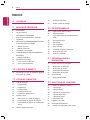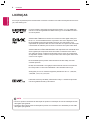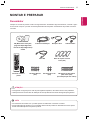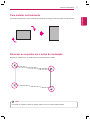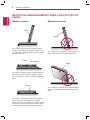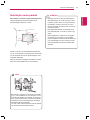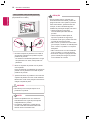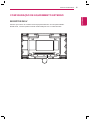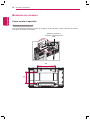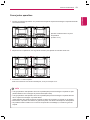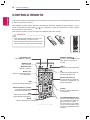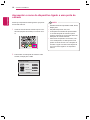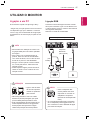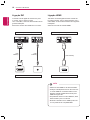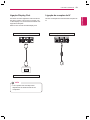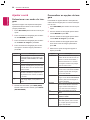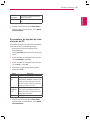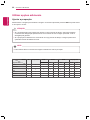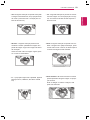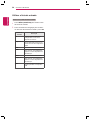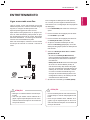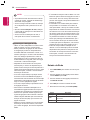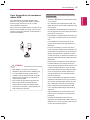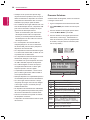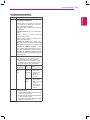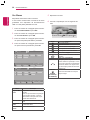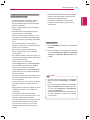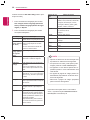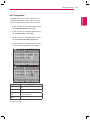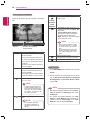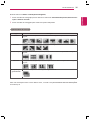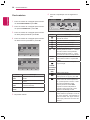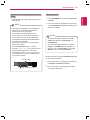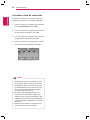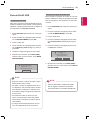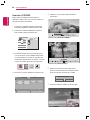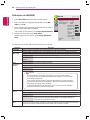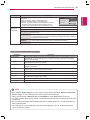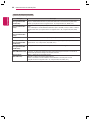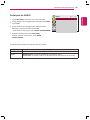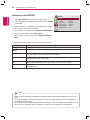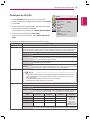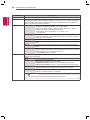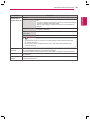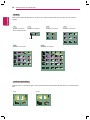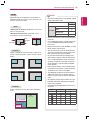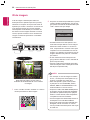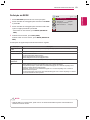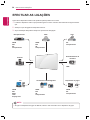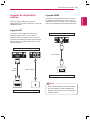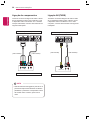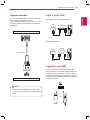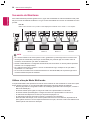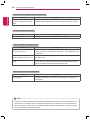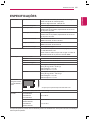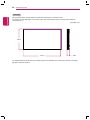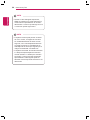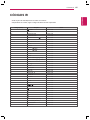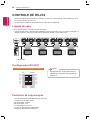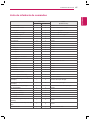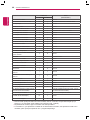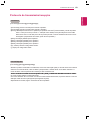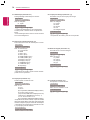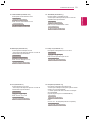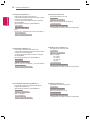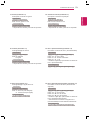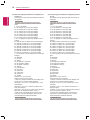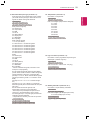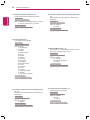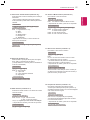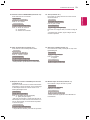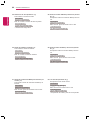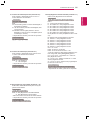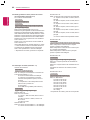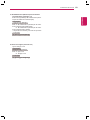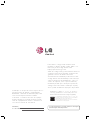2
PT
PORTUGUÊS
ÍNDICE
ÍNDICE
4 LICENÇAS
5 MONTAR E PREPARAR
5 Desembalar
6 Peças e botões
7 Para instalar verticalmente
7 Remover os suportes em L antes da
instalação
8 MÉTODO DE ARMAZENAMENTO PARA
A PROTECÇÃO DO PAINEL
8 - Método correcto
8 - Método incorrecto
9 Instalação numa parede
11 CONFIGURAÇÃO DE EQUIPAMENTO
EXTERNO
11 - RECEPTOR DE IV
12 Monitores em mosaico
12 - Como montar o aparelho
13 - Como juntar aparelhos
14 CONTROLO REMOTO
16 Apresentar o nome do dispositivo ligado a
uma porta de entrada
17 UTILIZAR O MONITOR
17 Ligação a um PC
17 - Ligação RGB
18 - Ligação DVI
18 - Ligação HDMI
19 - Ligação Display Port
19 - Ligação do receptor de IV
20 Ajustar o ecrã
20 - Seleccionar um modo de imagem
20 - Personalizar as opções da imagem
21 - Personalizar as opções de visualização
do PC
22 Utilizar opções adicionais
22 - Ajustar a proporção
24 - Utilizar a lista de entrada
25 ENTRETENIMENTO
25 - Ligar a uma rede com fios
26 - Estado da Rede
27 - Ligar dispositivos de armazenamento
USB
28 - Procurar ficheiros
30 - Ver filmes
33 - Ver fotografias
36 - Ouvir música
38 - Visualizar a lista de conteúdos
39 - Guia do DivX® VOD
40 - Usando o PIP/PBP
41 PERSONALIZAR AS
DEFINIÇÕES
41 Aceder aos menus principais
42 - Definições de IMAGEM
45 - Definições de ÁUDIO
46 - Definições das HORAS
47 - Definições de OPÇÃO
52 ID de imagem
53 - Definição de REDE
54 EFECTUAR AS LIGAÇÕES
55 Ligação do dispositivo externo
55 - Ligação DVI
55 - Ligação HDMI
56 - Ligação de componentes
56 - Ligação AV(CVBS)
57 - Ligação de áudio
57 Ligar à rede LAN
57 Ligação a um USB
58 Sucessão de Monitores
58 - Utilizar a função Modo Multi ecrãs

4
PT
PORTUGUÊS
LICENÇAS
LICENÇAS
As licenças suportadas podem ser diferentes consoante o modelo. Para mais informações sobre as licen-
ças, visite www.lg.com.
Fabricado sob licença da Dolby Laboratories. Dolby e o símbolo duplo D são
marcas registadas da Dolby Laboratories.
Os termos HDMI e High-Definition Multimedia Interface, e o Logo HDMI são
marcas ou marcas registradas da HDMI Licensing LLC nos Estados Unidos e
em outros países.
ACERCA DO VÍDEO DIVX: DivX® é um formato de vídeo digital criado pela
DivX, LLC, uma subsidiária da Rovi Corporation. Este é um dispositivo oficial
DivX Certified®, aprovado após testes rigorosos que confirmaram a sua
capacidade de reproduzir vídeo em DivX. Visite divx.com para mais informação
e ferramentas de software para converter os seus ficheiros para vídeos DivX.
ACERCA DE DIVX VÍDEO-ON-DEMAND: este dispositivo DivX Certified® deve
estar registado para reproduzir filmes DivX Video-on-Demand. Para obter o
seu código de registo, localize a secção DivX VOD no menu de configuração
do dispositivo. Aceda a vod.divx.com para obter mais informações sobre como
concluir o seu registo.
DivX Certified® para reproduzir vídeo DivX® em HD até 1080p, incluindo
conteúdo premium.
DivX®, DivX Certified® e os logótipos associados são marcas comerciais da
Rovi Corporation ou das suas subsidiárias e são utilizados sob licença.
Abrangidas por uma ou mais das seguintes patentes dos E.U.A.: 7,295,673;
7,460,668; 7,515,710; 7,519,274
y
Danos no produto resultantes de deslocação do produto ou alteração do local de instalação não são
abrangidos pela garantia.
y
Quaisquer danos decorrentes da utilização do produto num ambiente com demasiado pó não estão
abrangidos pela garantia.
NOTA

5
PT
PORTUGUÊS
MONTAR E PREPARAR
MONTAR E PREPARAR
Desembalar
Verifique se a caixa do produto contém os seguintes itens. Se faltarem alguns acessórios, contacte o agen-
te local onde comprou o produto. As ilustrações deste manual podem ser diferentes do produto e acessó-
rios reais.
y
Para garantir a segurança e a vida útil prolongada do aparelho, não utilize nenhum item pirateado.
y
Quaisquer danos decorrentes da utilização de itens pirateados não estão abrangidos pela garantia.
ATENÇÃO
y
Os acessórios fornecidos com o produto podem ser diferentes consoante o modelo.
y
As especificações do produto ou os conteúdos deste manual podem ser alterados sem aviso prévio
devido à actualização das funções do produto.
NOTA
Controlo remoto e
pilhas
Cabo de alimentação Cabo RS-232CReceptor de IV
Parafuso M4 x 6L
(8ea)
Parafuso M6 x 10L
(4ea)
CD (Manual de instruções,
programa SuperSign Elite,
manual do SuperSign Elite)/
Cartão
Cabo DP
Montagem da braçadeira
para cabos (2ea)
(Para disposição dos cabos)
Guia de suporte vertical
curto (4ea)

6
PT
PORTUGUÊS
MONTAR E PREPARAR
Peças e botões

7
PT
PORTUGUÊS
MONTAR E PREPARAR
Para instalar verticalmente
Ao instalar verticalmente, rode no sentido dos ponteiros do relógio, tendo como base a parte da frente.
Remover os suportes em L antes da instalação
Remova os suportes em L de cada canto do monitor antes de o instalar.
y
Conserve os suportes e utilize-os quando voltar a mover o monitor posteriormente.
NOTA

8
PT
PORTUGUÊS
MONTAR E PREPARAR
Método correcto Método incorrecto
MÉTODO DE ARMAZENAMENTO PARA A PROTECÇÃO DO
PAINEL
Painel
Painel
Almofada
Se o produto precisar de ser colocado vertical-
mente, segure ambos os lados do produto e incli-
ne-o para trás cuidadosamente para que o painel
não toque no chão.
Ao colocar o produto no chão, coloque uma almo-
fada numa superfície plana e coloque o produto
em cima dela com o painel do produto virado para
baixo.
Se não tiver uma almofada disponível, certifique-
se de que o chão está limpo e, em seguida,
pouse o produto com cuidado com o painel virado
para cima ou para baixo. Nesse momento, tenha
cuidado para que não caiam objectos no painel.
Painel
Painel
Painel
Se o produto for inclinado para o lado do painel, a
parte inferior do painel pode ficar danificada.
Se o produto for inclinado para a extremidade do
painel, a extremidade do painel pode ficar danifi-
cada.

9
PT
PORTUGUÊS
MONTAR E PREPARAR
y
Desligue primeiro o cabo de alimentação e
depois desloque ou instale o monitor. Caso
contrário, pode ocorrer um choque eléctrico.
y
Se instalar o monitor num tecto ou numa
parede inclinada, ele poderá cair e provocar
ferimentos graves.
y
Não aperte demasiado os parafusos, pois
isso pode danificar o monitor e anular a ga-
rantia.
y
Utilize parafusos e suportes de montagem
na parede que cumpram a norma VESA.
Danos materiais ou ferimentos causados por
uma má utilização ou pelo uso de um aces-
sório inadequado não estão cobertos pela
garantia.
ATENÇÃO
NOTA
Não instale o produto num local sem ventilação
(p. ex., numa prateleira ou num armário) ou em
cima de uma alcatifa ou almofada. Se não tiver
outra opção senão montar o produto na parede,
certique-se de que está disponível ventilação
suciente antes da instalação.
- Se não o zer, haverá risco de incêndio devido
ao aumento da temperatura interna.
Instale o monitor com uma distância de pelo me-
nos 10 cm da parede e um espaço de cerca de 20
cm de cada lado do monitor para assegurar uma
ventilação suficiente.
Utilize a placa de montagem na parede e os para-
fusos em conformidade com a norma VESA.
Instalação numa parede
Para instalar o monitor numa parede (opcional),
utilize os parafusos VESA fornecidos como
acessórios para apertar o monitor.
10 cm
10 cm
10 cm
10 cm
20 cm

10
PT
PORTUGUÊS
MONTAR E PREPARAR
y
Se um produto não for colocado num
local suficientemente estável, poderá ser
perigoso devido a uma queda. É possível
evitar várias lesões, particularmente em
crianças, se forem tomadas algumas
medidas de precaução simples, tais como:
»
Utilizar armários ou suportes
recomendados pelo fabricante do
produto.
»
Utilizar apenas mobília capaz de
suportar o produto em segurança.
»
Certificar-se de que o produto não está
no limite do móvel de suporte.
»
Não colocar o produto em móveis altos
(por exemplo, armários ou estantes) sem
fixar o móvel e o produto a um suporte
adequado.
»
Não colocar tecido ou outros materiais
entre o produto e o móvel de suporte.
»
Ensinar às crianças os perigos de subir
para a mobília para chegar ao produto
ou aos botões de controlo.
ATENÇÃO
Fixar o produto numa parede (opcional)
(Dependendo do modelo)
1
Introduza e aperte os parafusos com olhal ou
os suportes e parafusos do produto na parte
posterior do produto.
- Se estiverem introduzidos parafusos no lugar
dos parafusos com olhal, retire primeiro os
parafusos.
2
Monte os suportes de parede com os parafu-
sos na parede.
Faça corresponder a localização do suporte de
parede com os parafusos com olhal na parte
posterior do produto.
3
Aperte firmemente os parafusos com olhal aos
suportes de parede com uma corda resistente.
Mantenha a corda numa posição horizontal em
relação à superfície plana.
NOTA
y
Utilize uma plataforma ou um armário su-
ficientemente forte e grande para suportar
adequadamente o produto.
y
Os suportes, parafusos e cordas são op-
cionais. Pode obter acessórios adicionais
através do seu fornecedor local.
y
Não deixe que as crianças trepem ou se
pendurem no produto.
CUIDADO

11
PT
PORTUGUÊS
MONTAR E PREPARAR
CONFIGURAÇÃO DE EQUIPAMENTO EXTERNO
RECEPTOR DE IV
Permite que o sensor do controle remoto seja posicionado em um local personalizado.
Dessa forma, o monitor poderá controlar outras exibições com um cabo RS-232C.

12
PT
PORTUGUÊS
MONTAR E PREPARAR
Monitores em mosaico
Como montar o aparelho
*Exemplo de mosaico de 2 x 2
Com os parafusos de fixação do suporte de montagem na parede VESA, monte o aparelho na placa de
montagem na parede ou na parede.
Parafusos para xar a
montagem na parede VESA
(M6)
600
400

13
PT
PORTUGUÊS
MONTAR E PREPARAR
Como juntar aparelhos
y
A carga aplicada a cada aparelho deve ser suportada pela placa de montagem na parede ou pela
parede utilizando uma montagem de parede VESA (600 x 400).
y
A carga aplicada a cada aparelho deve ser suportada pela placa de montagem na parede através
de um suporte de montagem na parede VESA.
(Cada aparelho deve estar rmemente montado na placa de montagem na parede ou na parede.)
y
Pode montar o aparelho sem utilizar as guias de suporte; não afecta o desempenho do dispositivo.
y
Os parafusos estão incluídos com os outros componentes na embalagem, incluindo as guias de
suporte.
NOTA
Aparelho 4 adicionado ao conjunto
de aparelhos
(mosaico 2 x 2)
1 Coloque os restantes aparelhos com parafusos de xação do suporte de montagem na parede VESA tal
como anteriormente.
2 Depois de unir os aparelhos, use as guias do mosaico para ajustar os intervalos entre eles.
3 O mosaico 2 x 2 está completo.
Pode criar mosaicos com várias combinações, como por exemplo 3 x 3.

14
PT
PORTUGUÊS
CONTROLO REMOTO
CONTROLO REMOTO
As descrições deste manual baseiam-se nos botões do controlo remoto. Leia cuidadosamente este manual
e utilize correctamente o monitor.
Para substituir as pilhas, abra a tampa do compartimento das pilhas, substitua as pilhas (AAA de 1,5 V) fa-
zendo corresponder as extremidades e com a etiqueta no interior do compartimento e feche a tampa
do compartimento das baterias.
Para remover as pilhas, execute as acções de instalação pela ordem inversa.
ATENÇÃO
y
Não misture pilhas usadas com novas, pois
isso pode danificar o controlo remoto.
y
Não se esqueça de apontar o controlo remoto
para o sensor do controlo remoto do Monitor.
PSM
Selecciona o Modo Picture
Status (Estado da imagem).
ARC
Selecciona o Modo proporção.
ID
BACK
TILE
ON
OFF
EXIT
(ALIMENTAÇÃO)
Liga ou desliga o Monitor.
MONITOR ON
Liga o monitor.
MONITOR OFF
Desliga o monitor.
Botão 1/a/A
Alterna entre valores numéri-
cos e alfabéticos.
ENERGY SAVING
Ajusta a luminosidade do ecrã
para reduzir o consumo de
energia.
INPUT
Selecciona o modo de entrada.
3D
A selecção através deste bo-
tão não está disponível.
Botões alfanuméricos
Permite introduzir caracteres
numéricos ou alfabéticos, con-
soante a definição.
CLEAR
Elimina o carácter alfanuméri-
co introduzido.
MUTE
Silencia todos os sons.
Aumentar/Diminuir volume
A selecção através deste
botão não está disponível.
Tecla BRIGHTNESS (Brilho)
Ajuste a luminosidade, premin-
do os botões Para cima/Para
baixo no controlo remoto.
No modo USB, o menu OSD
tem a função de Página para
mover para a próxima lista de
ficheiros.

15
PT
PORTUGUÊS
CONTROLO REMOTO
S.MENU
(Tecla do menu SuperSign)
Esta selecção de botão não é
aplicável.
TILE
Selecciona o modo MOSAICO.
BACK
Permite ao utilizador recuar
um passo numa aplicação
interactiva de utilizador.
AUTO
Ajusta automaticamente a
posição da imagem e minimi-
za a instabilidade da imagem.
(Apenas com entradas RGB)
W.BAL
Acede ao menu Balanço de
brancos.
Botões de navegação
Para percorrer os menus ou
as opções.
EXIT
Limpa tudo o que aparece no
ecrã e volta ao modo de vi-
sualização do Monitor a partir
de qualquer menu.
INFO
ⓘ
Apresenta as informações de
entrada.
SETTINGS
Acede aos menus principais
ou guarda o que o utilizador
introduziu e sai dos menus.
OK
Selecciona menus ou opções
e confirma as selecções do
utilizador.
Permite controlar vários dis-
positivos multimédia, bastan-
do utilizar o controlo remoto
através do menu SimpLink.
Botões de controlo do
Menu USB
Controla a reprodução multi-
média.
ID ON/OFF
Pode controlar o monitor que
quiser na configuração de
vários monitores se o número
da Picture ID (ID de imagem)
for igual ao da Set ID (ID do
produto).

16
PT
PORTUGUÊS
CONTROLO REMOTO
Apresentar o nome do dispositivo ligado a uma porta de
entrada
Mostra que dispositivos estão ligados a que portas
de entrada externas.
1 Aceda ao ecrã da lista de entrada e prima o bo-
tão azul (etiqueta de entrada) no controlo remo-
to.
2 Pode atribuir uma etiqueta de entrada a cada
entrada, excepto para a USB.
y
Entradas externas suportadas: HDMI, DVI-D,
Display Port
y
Etiquetas disponíveis: PC, DTV
y
As etiquetas de entrada são apresentadas
no ecrã da etiqueta de entrada na parte
superior esquerda do ecrã quando altera as
definições de entrada externas.
y
Para sinais compatíveis com DTV/PC, tais
como 1080p 60 Hz, as definições do ecrã
podem mudar de acordo com a etiqueta de
entrada. A opção Just Scan está disponível
se um PC estiver ligado a um dispositivo
externo.
NOTA
Rótulo de entrada
Fechar
HDMI
DVI-D
Display Port

17
PT
PORTUGUÊS
UTILIZAR O MONITOR
UTILIZAR O MONITOR
Ligação a um PC
O seu Monitor suporta a função Plug & Play*.
* Plug & Play: a função quando um PC reconhece
um dispositivo logo que o utilizador o conecta a
um PC e liga, sem necessidade de configuração
do dispositivo ou de intervenção por parte do utili-
zador.
y
Recomenda-se a utilização do monitor com
a ligação HDMI para uma melhor qualidade
de imagem.
y
Para cumprir com as especificações do
produto, utilize um cabo de sinal blindado
com núcleo de ferrite, como o cabo de sinal
D-sub de 15 pinos e o cabo DVI/HDMI.
y
Se ligar o monitor quando o mesmo estiver
frio, o ecrã pode tremer. Trata-se de uma
situação normal.
y
Podem aparecer alguns pontos vermelhos,
verdes ou azuis no ecrã. Trata-se de uma
situação normal.
NOTA
Ligação RGB
Transmite os sinais analógicos de vídeo e áudio
do PC para o Monitor. Ligue o PC ao Monitor com
o cabo D-sub de 15 pinos, conforme demonstrado
nas seguintes ilustrações.
Seleccione a fonte de entrada RGB.
y
Ligue o cabo de entra-
da do sinal e aperte-o,
rodando os parafusos
para a direita.
y
Não exerça pressão no ecrã com o dedo
durante um período prolongado, pois pode
provocar distorções temporárias no ecrã.
y
Evite a apresentação de uma imagem fixa no
ecrã do aparelho durante um longo período
de tempo para evitar queimar a imagem.
Utilize uma protecção de ecrã se possível.
ATENÇÃO
y
Utilize o adaptador Ma-
cintosh padrão visto estar
disponível no mercado um
adaptador incompatível.
(Sistema de sinalização dife-
rente)
y
Os computadores Apple podem necessitar
de um adaptador para a ligação a este mo-
nitor. Contacte ou visite o Website da Apple
para mais informações.
NOTA
(não
incluído)
(não
incluído)
Adaptador
Macintosh
(não incluído)
Parte posterior do produto.
PC/ MAC

18
PT
PORTUGUÊS
UTILIZAR O MONITOR
Ligação HDMI
Transmite os sinais digitais de vídeo e áudio do
PC para o Monitor. Ligue o PC ao Monitor com o
cabo HDMI, conforme demonstrado nas seguintes
ilustrações.
Seleccione a fonte de entrada HDMI.
Ligação DVI
Transmite o sinal digital de vídeo do PC para
o monitor. Ligue o PC ao monitor
com o cabo DVI, conforme demonstrado nas se-
guintes ilustrações.
Seleccione a fonte de entrada DVI no monitor.
y
Utilize um cabo HDMI™ de alta velocidade.
y
Verifique o ambiente do PC se não ouvir som
no modo HDMI. É necessário alterar manu-
almente a saída predefinida de áudio para
HDMI em alguns PC.
y
Se pretender utilizar o modo HDMI-PC, deve
definir PC/DTV para o modo PC.
y
Quando é utilizado um PC HDMI, pode ocor-
rer um problema de compatibilidade.
NOTA
Parte posterior do produto. Parte posterior do produto.
PC PC
(não incluído)
(não
incluído)
(não
incluído)

19
PT
PORTUGUÊS
UTILIZAR O MONITOR
Ligação do receptor de IV
Permite a utilização de uma extensão receptora de
IV.
y
O som poderá não estar disponível
dependendo da versão de DP do seu
computador.
NOTA
Ligação Display Port
Transmite os sinais digitais de vídeo e áudio do
PC para o monitor. Ligue o PC ao monitor com
o cabo Display Port, conforme demonstrado nas
seguintes ilustrações.
Seleccione a fonte de entrada Display Port.
PC
Parte posterior do produto.Parte posterior do produto.

20
PT
PORTUGUÊS
UTILIZAR O MONITOR
Ajustar o ecrã
Seleccionar um modo de ima-
gem
Apresente imagens nas respectivas definições
optimizadas seleccionando um dos modos de
imagem predefinidos.
1
Prima
SETTINGS
para aceder aos menus prin-
cipais.
2
Prima os botões de navegação para se deslo-
car até
IMAGEM
e prima
OK
.
3
Prima os botões de navegação para se deslo-
car até
Modo de imagem
e prima
OK
.
4
Prima os botões de navegação para se des-
locar para o modo de imagem pretendido e
prima
OK
.
Personalizar as opções da ima-
gem
Personalize as opções básicas e avançadas de
cada modo de imagem para um melhor desempe-
nho do ecrã.
1
Prima
SETTINGS
para aceder aos menus prin-
cipais.
2
Prima os botões de navegação para se deslo-
car até
IMAGEM
e prima
OK
.
3
Prima os botões de navegação para se deslo-
car até
Modo de imagem
e prima
OK
.
4
Prima os botões de navegação para se des-
locar até ao modo de imagem pretendido e
prima
OK
.
5
Seleccione e ajuste as seguintes opções e
depois prima
OK
.
Modo Descrição
Intenso
Ajusta a imagem de vídeo ao ambiente
comercial através do melhoramento do
Contraste, Luminosidade, Cor
e
Defi-
nição
.
Padrão
Ajusta a imagem ao ambiente normal.
Cinema
Optimiza a imagem de vídeo para um
aspecto cinematográfico para poder des-
frutar de filmes como se estivesse numa
sala de cinema.
Desporto
Optimiza a imagem de vídeo para acções
elevadas e dinâmicas, realçando as co-
res primárias como o branco, a relva ou
o céu azul.
Jogo
Optimiza a imagem de vídeo para um
ecrã de jogo rápido, como para PC ou
jogos.
5
Quando tiver terminado, prima
EXIT (SAIR)
.
Quando voltar ao menu anterior, prima
BACK
(RETROCEDER)
.
Opção Descrição
Luz de fundo
Ajusta a luminosidade do ecrã pelo
controlo da luz de fundo do LCD. Se
diminuir o nível de luminosidade, o
ecrã fica mais escuro e o consumo
de energia é reduzido sem qualquer
perda de sinal de vídeo.
Contraste
Aumenta ou diminui o gradiente do
sinal de vídeo. Pode utilizar
Contras-
te
quando a parte clara da imagem
se encontrar saturada.
Luminosidade
Ajusta o nível de base do sinal na
imagem. Pode utilizar
Luminosidade
quando a parte clara da imagem se
encontrar saturada.
Definição
Ajusta o nível de definição dos limites
entre as zonas claras e escuras da
imagem. Quanto mais baixo for o
nível, mais suave será a imagem.
Cor
Ajusta a intensidade de todas as
Cores
.
Tonalidade
Ajusta o balanço entre os níveis de
Vermelho
e
Verde
.
Temp. cor
Ajuste para quente para melhorar as
cores mais quentes, como o verme-
lho, ou ajuste para frio para tornar a
imagem mais azulada.
A página está carregando...
A página está carregando...
A página está carregando...
A página está carregando...
A página está carregando...
A página está carregando...
A página está carregando...
A página está carregando...
A página está carregando...
A página está carregando...
A página está carregando...
A página está carregando...
A página está carregando...
A página está carregando...
A página está carregando...
A página está carregando...
A página está carregando...
A página está carregando...
A página está carregando...
A página está carregando...
A página está carregando...
A página está carregando...
A página está carregando...
A página está carregando...
A página está carregando...
A página está carregando...
A página está carregando...
A página está carregando...
A página está carregando...
A página está carregando...
A página está carregando...
A página está carregando...
A página está carregando...
A página está carregando...
A página está carregando...
A página está carregando...
A página está carregando...
A página está carregando...
A página está carregando...
A página está carregando...
A página está carregando...
A página está carregando...
A página está carregando...
A página está carregando...
A página está carregando...
A página está carregando...
A página está carregando...
A página está carregando...
A página está carregando...
A página está carregando...
A página está carregando...
A página está carregando...
A página está carregando...
A página está carregando...
A página está carregando...
A página está carregando...
A página está carregando...
A página está carregando...
A página está carregando...
A página está carregando...
A página está carregando...
A página está carregando...
A página está carregando...
A página está carregando...
-
 1
1
-
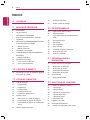 2
2
-
 3
3
-
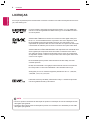 4
4
-
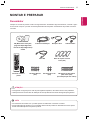 5
5
-
 6
6
-
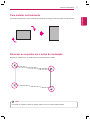 7
7
-
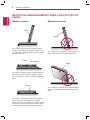 8
8
-
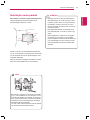 9
9
-
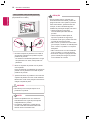 10
10
-
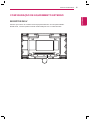 11
11
-
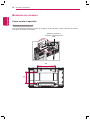 12
12
-
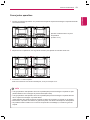 13
13
-
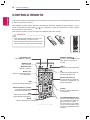 14
14
-
 15
15
-
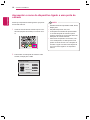 16
16
-
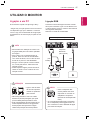 17
17
-
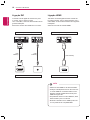 18
18
-
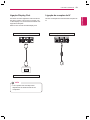 19
19
-
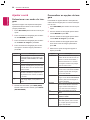 20
20
-
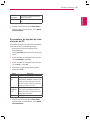 21
21
-
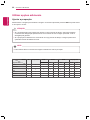 22
22
-
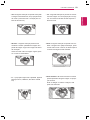 23
23
-
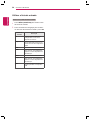 24
24
-
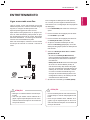 25
25
-
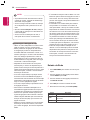 26
26
-
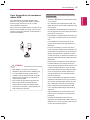 27
27
-
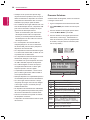 28
28
-
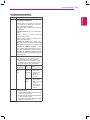 29
29
-
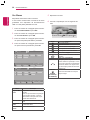 30
30
-
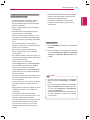 31
31
-
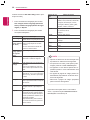 32
32
-
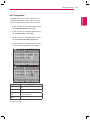 33
33
-
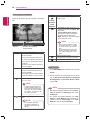 34
34
-
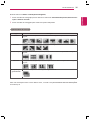 35
35
-
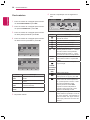 36
36
-
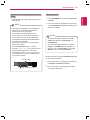 37
37
-
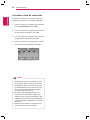 38
38
-
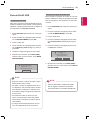 39
39
-
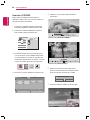 40
40
-
 41
41
-
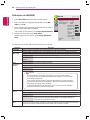 42
42
-
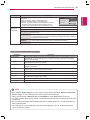 43
43
-
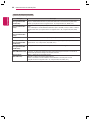 44
44
-
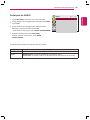 45
45
-
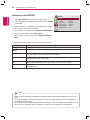 46
46
-
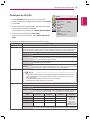 47
47
-
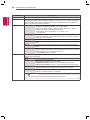 48
48
-
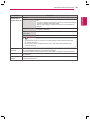 49
49
-
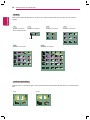 50
50
-
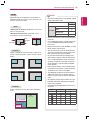 51
51
-
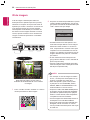 52
52
-
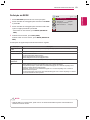 53
53
-
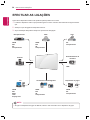 54
54
-
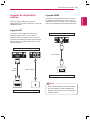 55
55
-
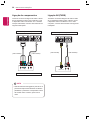 56
56
-
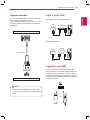 57
57
-
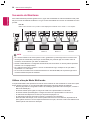 58
58
-
 59
59
-
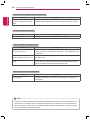 60
60
-
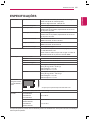 61
61
-
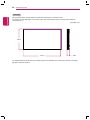 62
62
-
 63
63
-
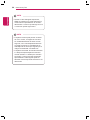 64
64
-
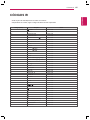 65
65
-
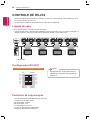 66
66
-
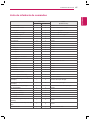 67
67
-
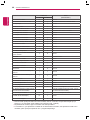 68
68
-
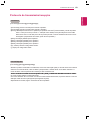 69
69
-
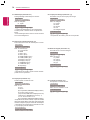 70
70
-
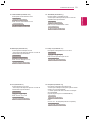 71
71
-
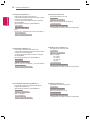 72
72
-
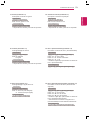 73
73
-
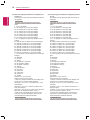 74
74
-
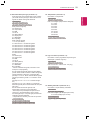 75
75
-
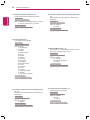 76
76
-
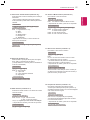 77
77
-
 78
78
-
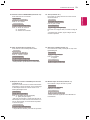 79
79
-
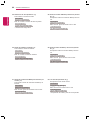 80
80
-
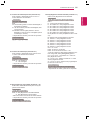 81
81
-
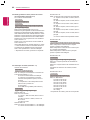 82
82
-
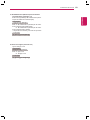 83
83
-
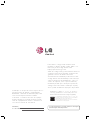 84
84
Artigos relacionados
-
LG 47LV35A-3B Manual do proprietário
-
LG 47WV30-BAA Manual do usuário
-
LG 47WV30B Manual do usuário
-
LG 47WV50BS-B Manual do usuário
-
LG 55WV70BS Manual do usuário
-
LG 55SE3KB-B Manual do proprietário
-
LG 42WL10MS Manual do usuário
-
LG 55SE3KB-B Manual do usuário
-
LG 42WS50B Manual do usuário
-
LG 72WX70MF Manual do usuário